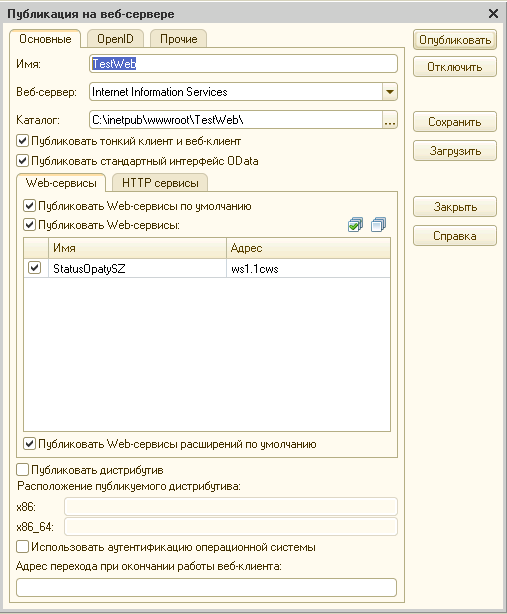Содержание:
2. 1С IIS сервер: обновления и настройки
1. Публикация 1С на IIS
1. Иногда у клиента есть потребность в работе пользователей через браузер. Это не всегда верное решение, но это – решение клиента. И в том, что пользователи будут работать через браузер, есть свои минусы и плюсы:
a. Не надо устанавливать на рабочую станцию пользователя платформу 1С:Предприятие
b. При обновлении, платформы – тоже не нужно ничего придумывать в виде дополнительных инструментов для установки обновления (особенно если пользователей много).
c. Но есть и минусы:
i. Скорость работы и стабильность работы в браузере и на платформе 1С:Предприятие – будет различаться, причем не в пользу браузера, особенно на больших данных. Имеется в виду вывод больших данных на просмотр. Например, сформированный отчет в 3-4 тыс. строк - скорость его показа в браузере и на клиенте 1С будет не с сторону браузера.
ii. Удобство работы с некоторыми механизмами. Например, с файлами: диалог выбора файла немного отличается.
iii. Сама работа с файлами. В некоторых случаях потребуется установить расширение работы с файлами.
iv. Не работает Drag-and-drop в браузере, хотя фирма 1С анонсировала этот механизм примерно года полтора назад, но это до сих пор не реализовано.
Это было лирическое отступление. На самом деле статья не о том. Я бы хотел рассказать, как опубликовать информационную базу, клиент-серверную, файловую, особенности настройки 32 и 64-bit операционных систем для корректной работы информационной системы в браузере. И показать, что нет ничего сложного в настройке при обновлении платформы, обновлении информационной базы.
Для начала необходимо проверить, чтобы был установлен веб-сервер IIS или Apache (разницы нет). По своему опыту скажу, что работал только с IIS, с Apache не приходилось, но, думаю, сложностей не должно быть. Скачать дистрибутив, установить – смогут сделать многие. Предлагаю рассмотреть, как происходит публикация на веб IIS.
В панели управления -> Администрировании, проверяем, если нет раздела «Диспетчер IIS» - значит он не установлен. Как установить - в интернете много материалов на эту тему. Обычно он не установлен на рабочих станциях или домашних компьютерах, использующих версии Windows для десктопных версий, на серверных версиях Windows IIS установлен по умолчанию.
Следующим шагом, который требует 1С публикация на веб-сервере IIS, является проверка - установлен ли компонент платформы 1С «Модуль расширения веб-сервера». Если данный компонент не установлен, его необходимо установить. Вариантов как это сделать несколько. Можно запустить инсталлятор платформы. Можно в панели управления -> «Программы и компоненты» (это в win 7 или 10, в более ранних – «программы и установки») - выбрать в установленных программах соответствующий релиз платформы и выбрать «Изменить». Какой вариант установки использовать, - разницы нет. Нужно, чтобы компонент платформы был установлен.
Теперь приступим непосредственно к опубликованию:
1. Нужно запустить информационную базу в режиме Конфигуратор
2. Выбрать меню «Администрирование» -> «Публикация на веб-сервере»
Кликнув мышкой на кнопку «Опубликовать», информационная база опубликуется. После опубликования программа выдаст предупреждение, что информационная база опубликована (но нужно перезапустить 1С веб-сервер IIS), появится предложение перезапустить. Можно ответить утвердительно. Либо отказаться и вручную перезапустить. В принципе, на этом публикация сервера 1С IIS заканчивается. Для того чтобы проверить, что мы все верно сделали, запускаем браузер и в адресной строке указываем http://localhost/имя информационной базы. Если компьютер имеет белый (реальный) IP-адрес, то вместо localhost, указываем IP-адрес.
Если информационная база клиент-серверная, действия аналогичные. Ну вот и все, теперь можно запускать информационную базу через браузер.
2. 1С IIS сервер: обновления и настройки
А теперь рассмотрим несколько ситуаций:
Фирма «1С» периодически обновляет платформу 1С. И вот вышел новый релиз. Вы решили «обновиться». Установили новый релиз платформы, запускаете через браузер информационную базу, а она не запускается. Решение следующее:
Запускаем консоль управления IIS.
· Раскрываем ветку «Localhost»
· Доходим до информационных баз, которые опубликованы.
· Выделяем информационную базу.
· В правой части выбираем «Сопоставление обработчиков», кликаем
Ищем «1СWeb- service Extension», дважды кликаем мышкой и корректируем исполняемый файл. Эту операцию нужно провести со всеми информационными базами, которые опубликованы. После проделанной операции обязательно необходимо перезапустить веб-сервер.
Для этого необходимо в консоли управления выделить имя сервера
И выбрать «Перезапустить»
Если вы используете 64-битную платформу 1С, то в настройках IIS нужно дать разрешение пулу приложений разрешение на использование 64-битных приложений. Для этого нужно запустить Диспетчер служб управления IIS.
Выделить «Пулы приложений», выделить «DefaultAppPool», а в панели действий выбрать «Дополнительные параметры»
В этом окне нужно изменить значение параметра «Разрешены 32-разрядные приложения». Во многих источниках было написано, что этот параметр нужно оставить в положении «Истина». У меня не запустилась информационная база, пока не изменил на «Ложь». Возможно, случайность, но такая же ситуация повторилась и у клиента.
Кирилл Шарков,
разработчик 1С компании «Кодерлайн».